Seja um pequeno negócio ou uma grande marca, ou esteja apenas tentando sua sorte para ser famoso instantaneamente, um vídeo perfeito tem um grande papel no sucesso de todos.
Você já gravou um vídeo vertical, e percebeu depois que você gostaria que fosse horizontal?
Neste artigo você vai aprender como converter vídeos verticais para horizontais passo a passo no Filmora, FilmoraPro, Premiere Pro e iMovie.
Neste artigo
Parte 1: Converta um vídeo vertical para horizontal com apenas alguns cliques com Filmora
Converter um vídeo 9:16 para 16:9 ou 21:9 na horizontal é muito fácil com o mais recente editor de vídeo Wondershare Filmora. Siga os passos abaixos para tentar.
- Inicie Wondershare Filmora no seu computador Windows ou Mac, se você ainda não o tiver instalado, clique no botão abaixo e instale.
- Na interface inicial, ajuste a proporção para 16:9 ou qualquer outra proporção horizontal que você deseje, e clique em "Novo projeto" no menu para criar.
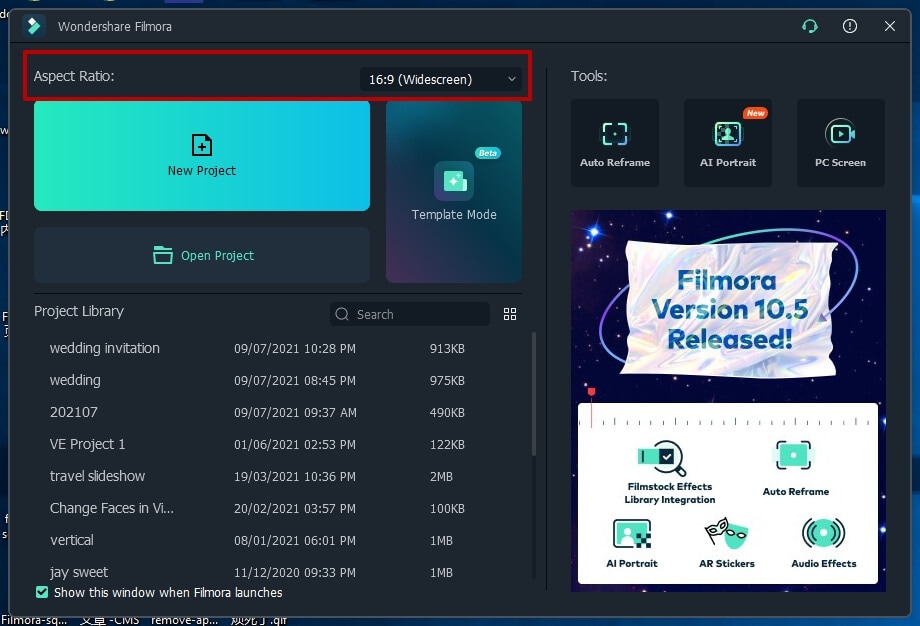
- Importe o vídeo vertical para a biblioteca de mídias, e arraste e solte na linha do tempo. Na janela pop-up, selecione manter configurações de projeto para manter a proporção 16:9.
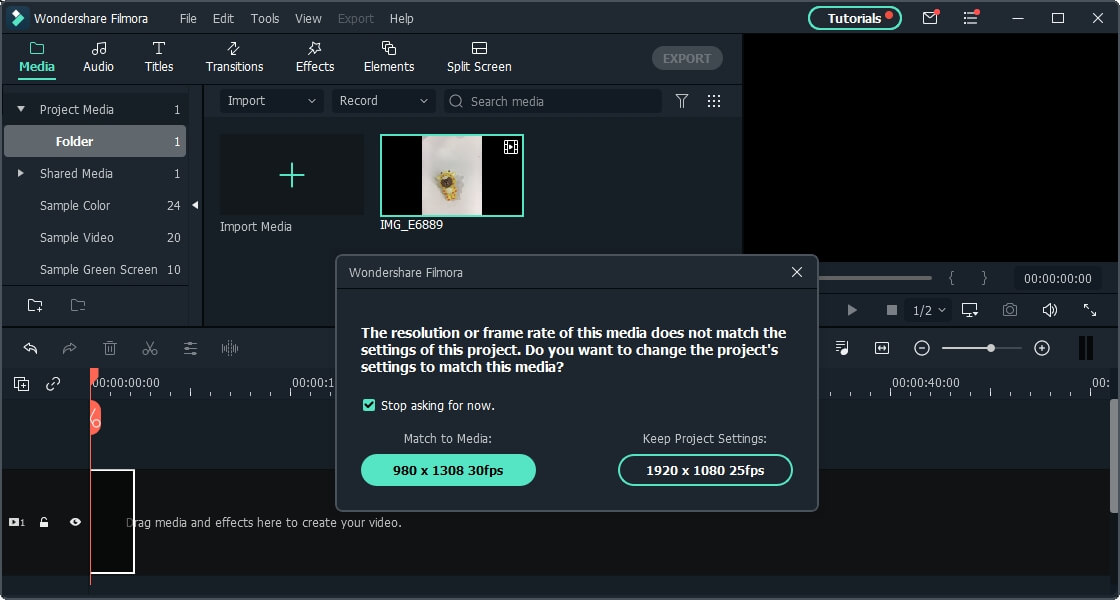
- Clique com o botão direito no vídeo, selecione Cortar para enquadrar no menu e o vídeo vertical vai ser convertido automaticamente para a horizontal.
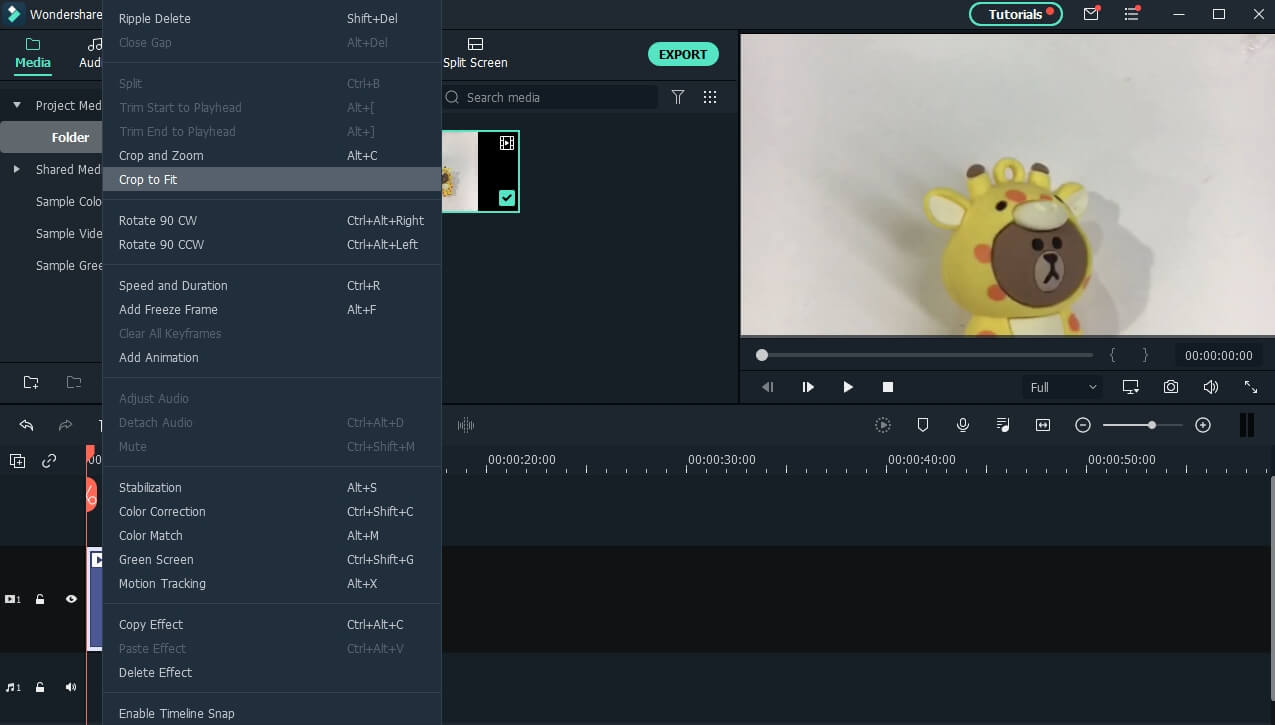
Nota: se você não estiver satisfeito com o resultado de Corte para enquadrar, você pode usar a ferramenta Corte e Zoom para ajustar a área recortada. Selecione o vídeo na linha do tempo e clique no ícone corte e zoom na barra de tarefas para entrar na janela corte e zoom. Altere a proporão para 16:9 e ajuste a borda para ajustar os quadros do vídeo.
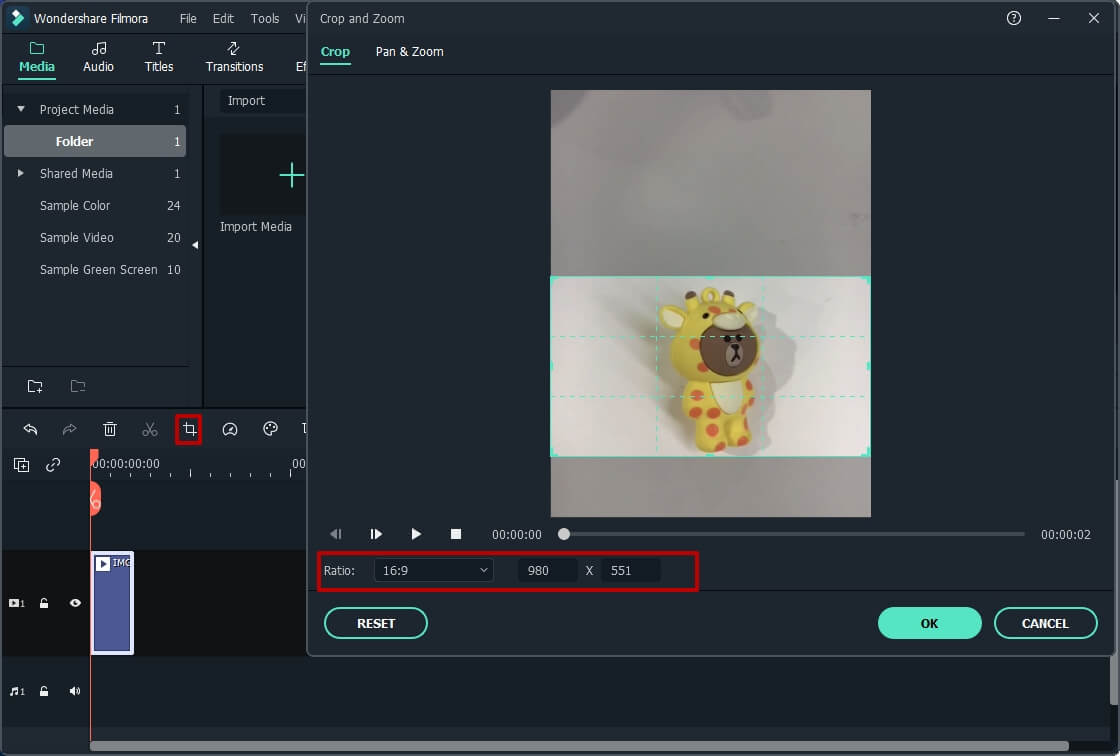
Últimas atualizações: se você estiver usando Filmora V10.5 e a última versão, você pode usar a função Auto-Reframe para converter o vídeo vertical para horizontal com um clique.
- Na biblioteca de mídia, clique no vídeo e selecione o menu Auto-Reframe.

- Altere o aspecto para 16:9 e selecione Analisar. Filmora vai começar a converter o vídeo para 16:9 automaticamente. Você também pode usar as bordas para ajustar a área do vídeo.
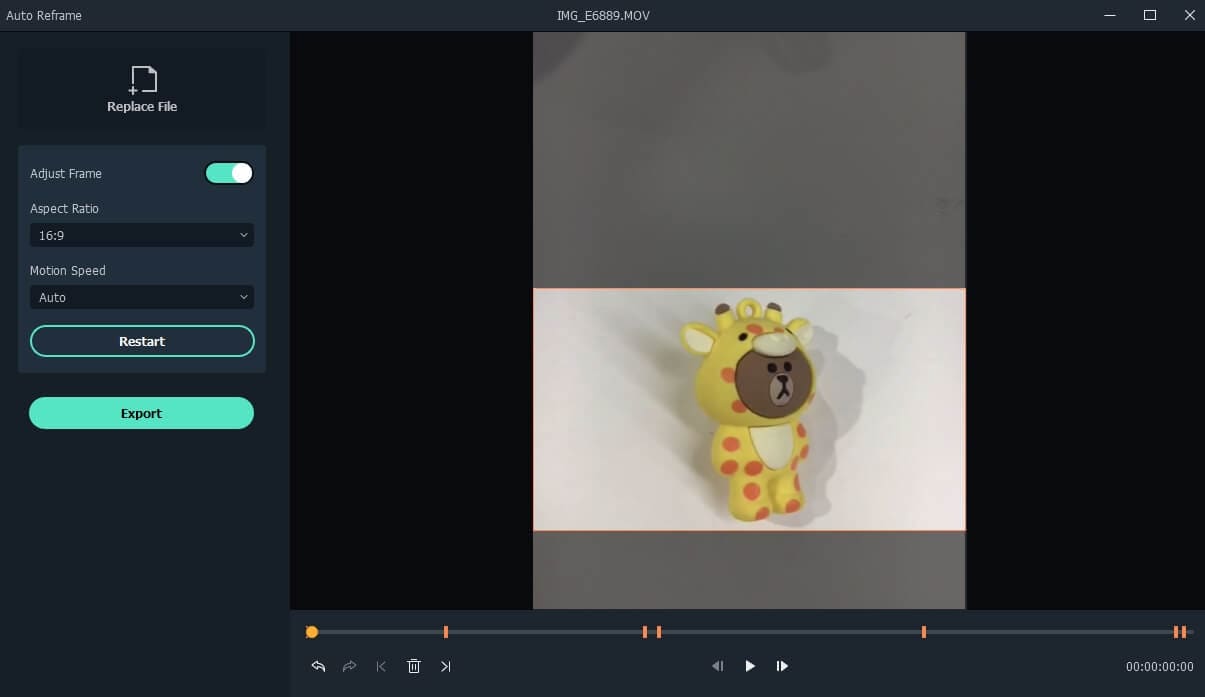
Parte 2: Como converter um vídeo vertical para horizontal no Premiere Pro
Para converter vídeos verticais para horizontais no Premiere Pro, você pode tentar duas soluções.
Solução 1
- Vá a Biblioteca de projetos e clique com o botão direito. Selecione Novos itens > Sequência
- Clique na barra Configurações. Então selecione Personalizar abaixo de Modo de edição. Ajuste o tamanho do quadro para 16:9
- O vídeo vertical deve ser arrastado para a linha do tempo
- Do controle de efeitos, amplie o vídeo para caber no quadro
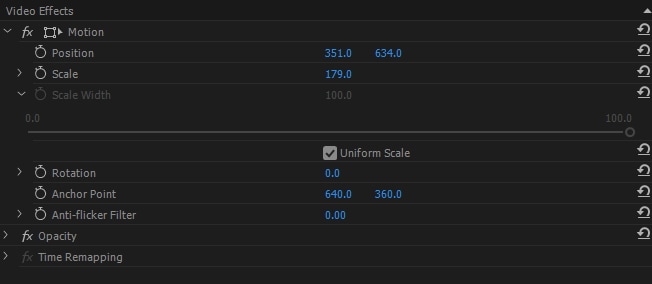
- Posicione o vídeo como quiser usando Posição
- Após preencher o vídeo, você tem um vídeo horizontal
Solução 2
- Crie um vídeo abstrato do próprio vídeo
- Crie uma nova sequência usando clipes no DSLR 1080p 30fps
- Arraste o vídeo vertical para a linha do tempo
- Crie uma cópia arrastando o vídeo abaixo do original
- Selecione a segunda cópia criada e vá ao Controle de Efeitos
- Amplie a camada de fundo
- Dos efeitos, procure Lumetri e Gaussian Blur e arraste
- Ajuste o efeito de desfoque até satisfeito
- Adicione cores e mude a exposição usando Lumetri
- Separe do fundo adicionando uma sombra na camada superior
Parte 3: Como converter um vídeo vertical para horizontal no iMovie
1. Para converter um vídeo vertical para horizontal com o iMovie, primeiramente você tem que abrir o aplicativo iMovie no seu dispositivo Apple.
2. Para fixar o vídeo, selecione e clique no vídeo que você quer editar, da barra Vídeo.
3. Depois você clica no botão compartilha e então Criar filme, e por fim clica na opção Criar Novo Filme.
4. Então você precisar performar o gesto de rotação no visualizador para rotacionar o vídeo para a orientação desejada.
5. No canto superior esquerdo procure o botão Feito e clique nele. Por fim, clique no botão de compartilhamento, bem como na opção de salvar vídeo para converter o vídeo vertical em horizontal.
Part 4: FAQ sobre como converter um vídeo vertical para horizontal
1. Como você faz um vídeo vertical no iPhone?
Cada um de nós já cometeu o erro de gazer um vídeo no modo retrato enquanto queríamos o modo paisagem. Bem, resolver este problema é bem fácil e podemos te ajudar com isso. Apenas siga estes passos:
- Abra o aplicativo de fotos nos eu iPhone.
- Escolha o vídeo que deseja alterar.
- Clique na ferramenta de cortar na parte de baixo.
- Ajuste o ângulo da sua preferência.
- A opção de rotacionar vai te dar a possibilidade de girar o vídeo num ângulo de 90 graus.
- Quando estiver satisfeito com o vídeo, clique Feito.
- Voila, você acabou de completar esta tarefa em apenas alguns segundos.
2. É melhor filmar na vertical ou na horizontal?
Na maioria das vezes, filmar horizontalmente pode ser melhor que filmar na vertical. A filmagem horizontal te ajuda a capturar mais objetos e coisas ao seu redor.
Além disso, vídeos verticais em aplicativos de vídeo como Youtube não são amados pelas pessoas por parecerem vídeos amadores. Para fazer com que seu conteúdo atinja grandes audiências em sites de vídeo, é recomendado que você o filme horizontalmente.
Conclusão
Com apenas algumas mudanças, você pode facilmente converter vídeos verticais para horizontais. Siga os passos abaixo e torne seus vídeos verticais com facilidade.



